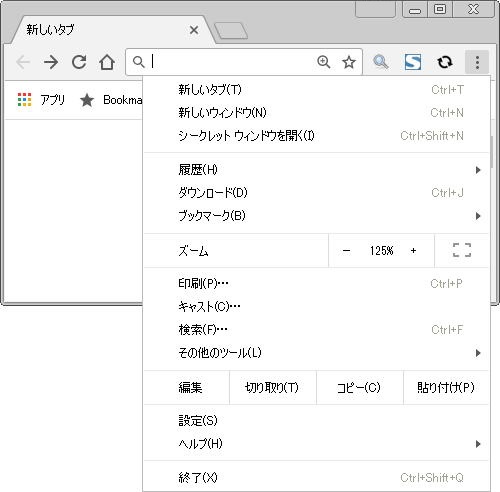 |
Google Chrome 画面右肩にある 「≡」 (三本線)アイコンをクリックして表示されるメニュー下の方にある「設定」 をクリックします ※. Google Chrome には、IE や Firefox のようなメニューバーがありませんので、ブラウザ設定等の操作は、全て、この 「三本線」 アイコンから行います |
|
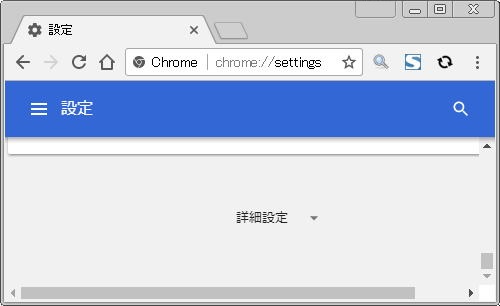 |
画面下の方にある 「詳細設定」 をクリックします |
|
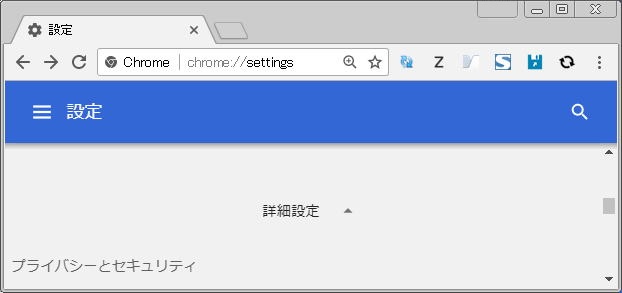 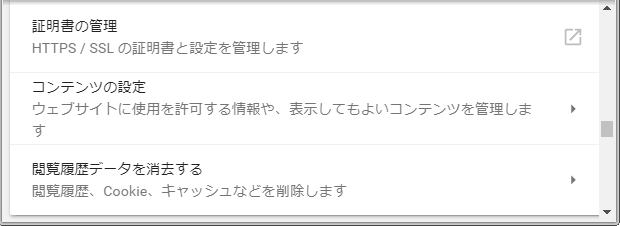 |
「詳細設定」 の最初にある 「プライバシーとセキュリティ」 カテゴリの下の方にある 「コンテンツの設定」 行をクリックします |
|
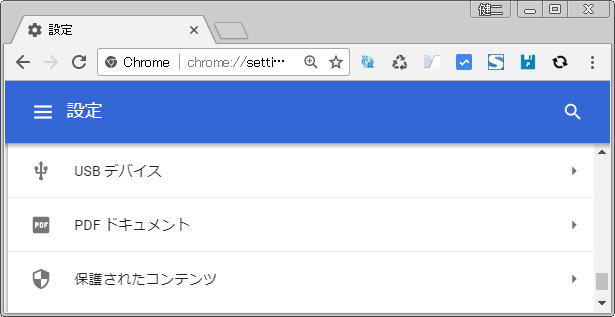 |
「コンテンツの設定」 カテゴリの下の方にある 「PDF ドキュメント」 行をクリックします |
|
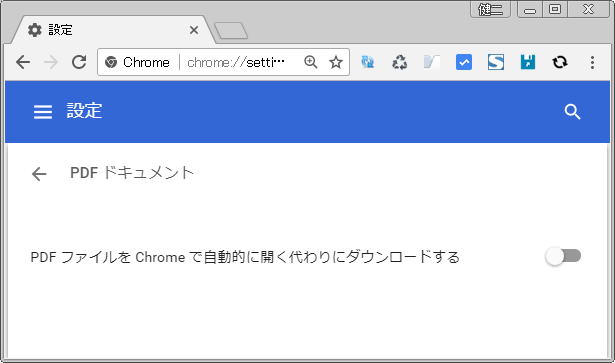 ↓ 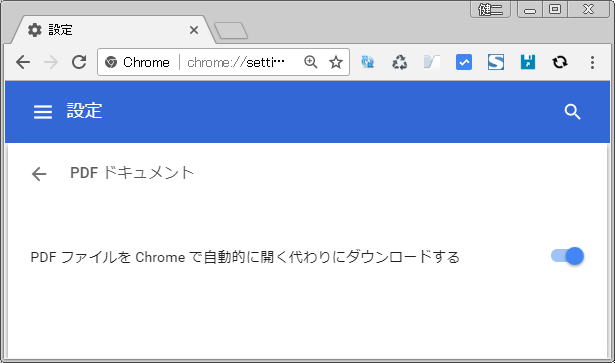 |
デフォルトは 「オフ」 の状態になっています 「PDF ファイルを Chrome で自動的に開く代わりにダウンロードする」 行をクリックして、「オン」 に変更します |